
3 Cara Terbaik untuk Memindahkan Foto dari Ponsel ZTE ke Komputer

Apakah Anda mencari cara cepat dan mudah untuk mentransfer foto dari ponsel ZTE ke komputer? Karena semakin banyak file yang tersimpan di ponsel, mentransfer foto atau video berukuran besar ke komputer adalah cara yang baik untuk mengosongkan ruang penyimpanan di ponsel Anda.
Selain itu, mencadangkan foto-foto penting dan kenangan yang diambil dengan ponsel ZTE ke komputer dapat menghindari kehilangan data akibat penghapusan yang tidak disengaja atau kerusakan sistem, dan lain sebagainya. Pada postingan kali ini, kami akan memperkenalkan 3 cara terbaik untuk mentransfer foto dari ponsel ZTE ke komputer.

Untuk mentransfer foto dari ponsel ZTE ke komputer, Anda dapat menggunakan aplikasi transfer file ZTE profesional bernama Coolmuster Android Assistant . Dengan bantuan perangkat lunak ini, Anda dapat melihat pratinjau semua foto yang tersimpan di ZTE Anda dan mentransfer foto tertentu ke komputer. Aplikasi ini juga memungkinkan Anda untuk mencadangkan semua foto ke komputer hanya dengan 1 klik dan memulihkan foto yang telah dicadangkan ke ponsel ZTE Anda dengan kualitas asli.
Periksa fitur-fitur utama Coolmuster Android Assistant :
* Transfer foto secara selektif dari ponsel Anda ke komputer .
* Tambah, hapus, ekspor, salin, pindahkan foto dari ponsel Anda langsung di PC.
* Cadangkan dan pulihkan file Android termasuk foto, video, musik, kontak, riwayat panggilan, SMS, aplikasi, dan buku.
* Mengirim, membalas, meneruskan, menyalin, dan menghapus pesan teks di komputer Anda.
* Instal aplikasi favorit Anda dan hapus aplikasi yang tidak diinginkan langsung dari komputer.
* Impor kontak dari Outlook ke Android dan ekspor kontak Android ke Outlook.
Coolmuster Android Assistant berfungsi dengan baik dengan semua merek Android seperti ZTE Nubia Fold/nubia Flip3/Blade V80 Pro/Blade V80/nubia RedMagic 11 Pro/nubia Z80 Ultra/nubia Air, dll.
Unduh aplikasi transfer file ZTE ini di PC atau Mac Anda dan transfer foto dari ponsel ZTE ke komputer dengan langkah-langkah di bawah ini:
Jika Anda ingin melihat pratinjau foto sebelum mentransfer dan memilih foto yang ingin Anda transfer dari ponsel ZTE ke komputer, Coolmuster Android Assistant siap membantu.
Periksa langkah-langkah di bawah ini:
Langkah 1 : Hubungkan ponsel ZTE Anda ke komputer.
Unduh dan jalankan Coolmuster Android Assistant di PC Anda, lalu hubungkan ponsel ZTE Anda ke komputer melalui kabel USB. Aktifkan debugging USB di ponsel ZTE Anda agar program dapat mendeteksi ponsel Anda dengan sukses.
Tips: Jika Anda ingin mentransfer foto secara nirkabel, Coolmuster Android Assistant juga memungkinkan Anda untuk mentransfer file Android ke PC melalui Wi-Fi .

Langkah 2 : Akses dan pratinjau foto dari ponsel ZTE
Anda dapat melihat file dari ponsel ZTE Anda yang dikategorikan ke dalam berbagai jenis di sebelah kiri antarmuka, klik " Foto " untuk melihat pratinjau foto dari ponsel ZTE Anda.

Langkah 3 : Pindahkan foto dari ponsel ZTE ke komputer
Pilih foto yang Anda inginkan dan klik tombol " Ekspor " di atas untuk mentransfer foto dari ponsel ZTE ke komputer.
Apakah Anda ingin mentransfer semua foto dari ZTE ke komputer untuk cadangan? Ikuti langkah-langkah di bawah ini dan Anda dapat menyelesaikan tugas ini dengan mudah menggunakan fitur " Cadangan " dari Coolmuster Android Assistant .
Langkah 1 : Pastikan ponsel Anda terdeteksi oleh program.
Instal Coolmuster Android Assistant di PC Anda dan sambungkan ponsel ZTE Anda ke komputer menggunakan kabel USB. Ikuti langkah-langkah di layar agar ponsel Anda terdeteksi oleh perangkat lunak. Setelah selesai, buka bagian " Super Toolkit ".

Langkah 2 : Pindahkan semua foto dari ZTE ke komputer
Pilih " Foto " atau file lain yang ingin Anda transfer, lalu pilih lokasi di komputer Anda untuk menyimpan cadangan. Setelah memilih, klik " Cadangkan ".

Dengan cara ini, semua foto akan dipindahkan ke komputer Anda dan disimpan dengan aman di tempat yang Anda inginkan. Anda dapat mengklik tombol " Pulihkan " di Coolmuster Android Assistant untuk mendapatkannya kembali ke ponsel Anda kapan pun Anda mau.
Anda mungkin menyukai:
Cara Memindahkan Kontak & SMS dari Ponsel ZTE ke Komputer [Cara Praktis]
[Terpecahkan] Bagaimana Cara Membuka Kunci Ponsel LG yang Lupa Kata Sandi dengan Cepat?
Dengan menghubungkan ponsel Anda ke PC melalui USB, ponsel Anda akan berfungsi sebagai hard drive untuk PC Anda dan Anda dapat dengan mudah mengakses foto dan video yang diambil oleh ponsel Anda.
Langkah 1 : Gunakan kabel USB untuk menghubungkan ponsel ZTE Anda dengan PC.
Langkah 2 : Buka kunci ponsel Anda dan ketuk notifikasi " Mengisi daya perangkat ini melalui USB ", lalu pilih " Transfer Berkas ".
Langkah 3 : Di PC Anda, klik menu " Mulai " dan buka " File Explorer ", lalu klik ponsel ZTE Anda dan klik " Penyimpanan bersama internal ". (Atau buka " PC ini " dan temukan perangkat Anda di bagian " Perangkat dan drive ").
Langkah 4 : Klik folder bernama " DCIM " dan buka file " Kamera " di ZTE Anda, salin foto yang Anda butuhkan dan tempelkan ke komputer Anda.
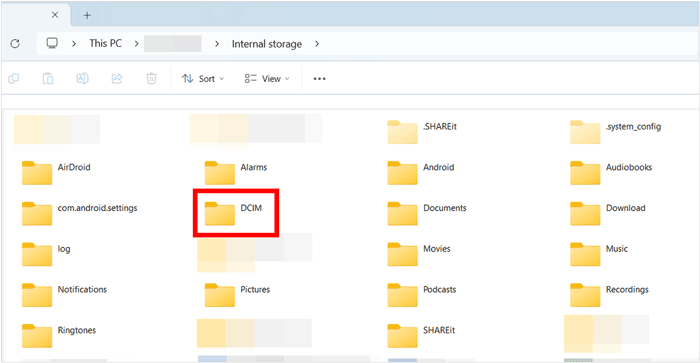
Anda dapat mentransfer foto dari ponsel ZTE ke komputer secara nirkabel dengan mengunggahnya ke penyimpanan cloud. Google Photos adalah aplikasi penyimpanan cloud yang luar biasa yang bertujuan untuk mencadangkan semua foto dan video Anda di perangkat Anda. Aplikasi ini membuat foto Anda terorganisir dan dapat diakses dengan berbagai perangkat. Dan jika Anda memilih "Kualitas Tinggi" untuk ukuran unggahan, Anda dapat menggunakan aplikasi ini untuk menyimpan foto tanpa batas.
Berikut cara mentransfer foto dari ponsel ZTE ke komputer melalui Google Photos:
Langkah 1 : Di ponsel ZTE Anda, unduh aplikasi Google Photos dari Google Play Store dan masuk menggunakan akun Google Anda.
Langkah 2 : Untuk mentransfer semua foto, Anda dapat mengetuk ikon tiga garis di pojok kiri atas dan mengetuk " Pengaturan ", lalu mengaktifkan " Cadangkan & sinkronkan ". Jika Anda hanya ingin memilih beberapa foto untuk ditransfer, Anda dapat menandai foto yang diperlukan dan mengetuk ikon tiga titik di pojok kanan atas lalu mengetuk " Cadangkan sekarang ".
Langkah 3 : Di komputer Anda, kunjungi situs web Google Photos dan masuk menggunakan akun Google yang sama. Foto-foto yang baru saja dicadangkan akan ditampilkan di situs web, pilih foto-foto tersebut dan klik ikon tiga titik di kanan atas, lalu pilih " Unduh " untuk mentransfernya ke komputer Anda.

Dengan ketiga metode di atas, mentransfer foto dari ponsel ZTE ke komputer seharusnya sangat mudah. Dan secara perbandingan, Coolmuster Android Assistant adalah pilihan yang tepat untuk transfer file antara ponsel ZTE dan komputer Anda.
Anda dapat mengakses dan mentransfer foto tidak hanya dari folder kamera tetapi juga dari perpustakaan lain, dan proses transfernya cepat dan stabil. Unduh Coolmuster Android Assistant untuk mencobanya, dan jangan ragu untuk meninggalkan komentar di bawah jika Anda memiliki pertanyaan.
Artikel Terkait :
4 Cara Efisien untuk Mentransfer Foto/Video dari Samsung S25 ke PC
6 Cara Mentransfer Foto dari Samsung ke PC [Wajib Baca]
7 Cara Memindahkan Foto dari iPhone ke Komputer Tanpa iTunes





